Comment empêcher votre programme antivirus de supprimer des fichiers
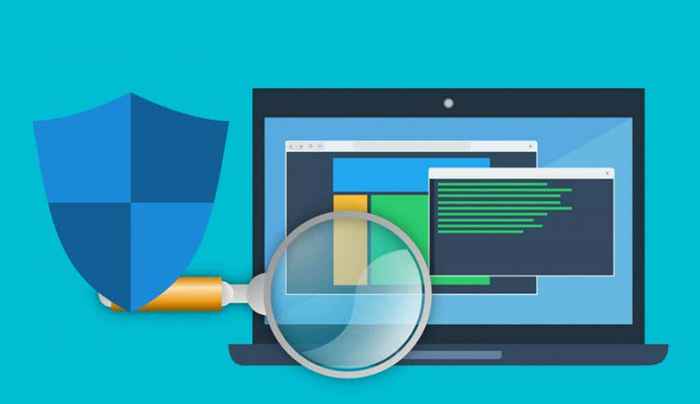
- 2488
- 311
- Clara Nguyen
De nombreux logiciels antivirus suppriment automatiquement les fichiers suspects lors des analyses de sécurité. Bien que ces outils antivirus vous permettent de restaurer des fichiers supprimés, ils supprimeront très probablement le fichier à nouveau lors des analyses ultérieures. Pour éviter une récidive, il est préférable de configurer votre antivirus pour exempter des fichiers importants lors de la recherche de virus et de logiciels malveillants.
Nous vous montrerons comment empêcher votre antivirus de supprimer automatiquement les fichiers sans votre approbation. Ce didacticiel couvrira les étapes de Windows Defender et de Logiciel antivirus tiers populaire-AVANT-AVAST, AVG, Bitdefender, etc.
Table des matières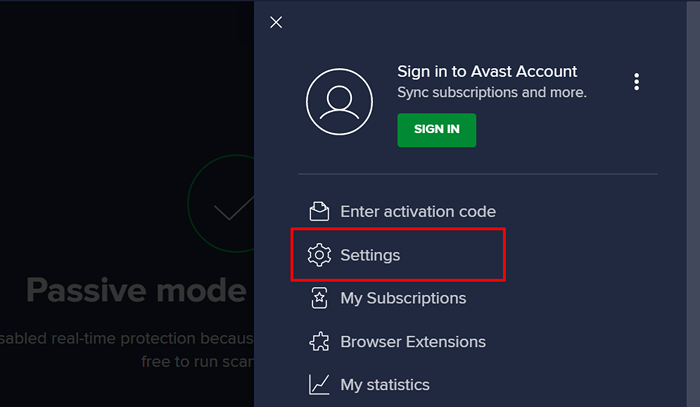
- Dans le Général Section, sélectionnez Des exceptions sur la barre latérale et sélectionnez le Ajouter une exception bouton.
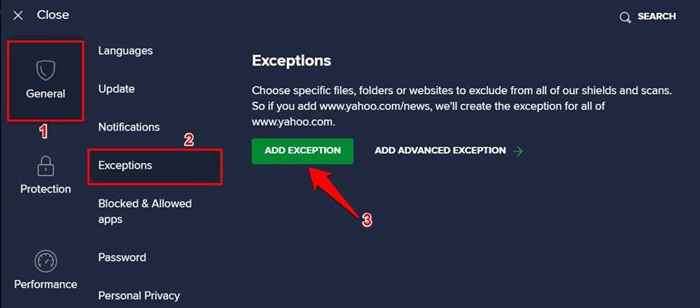
- Sélectionner Parcourir.
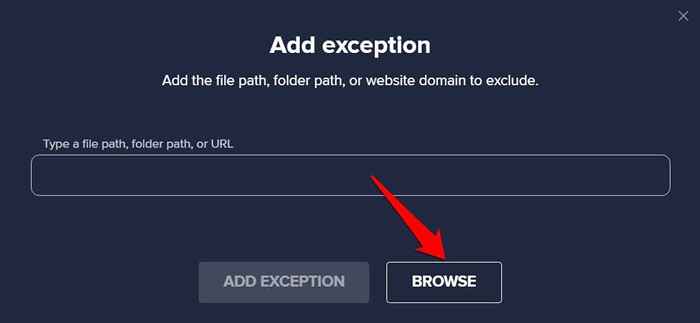
- Sélectionnez la case à côté de l'élément (fichier, dossier, application, etc.) Vous souhaitez exempter des analyses avast et sélectionner D'ACCORD.
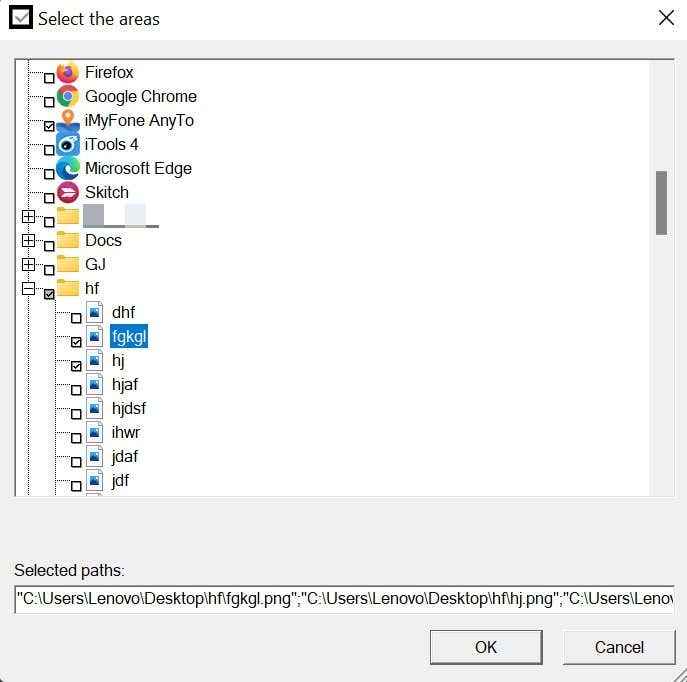
- Sélectionnez le Ajouter une exception bouton pour continuer.
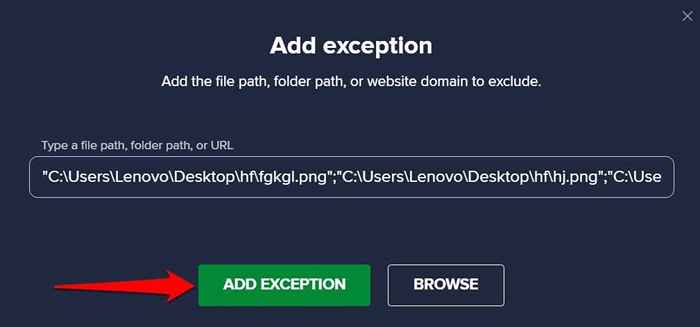
Cela empêchera Avast de supprimer le ou les fichiers sélectionnés pendant tous les analyses de sécurité. Avast vous permet également d'exclure les éléments d'un type de scan spécifique. Voir l'étape suivante pour une instruction détaillée.
- Dirigez-vous vers le menu Exceptions d'Avast (voir l'étape # 3) et sélectionnez Ajouter des exceptions avancées.
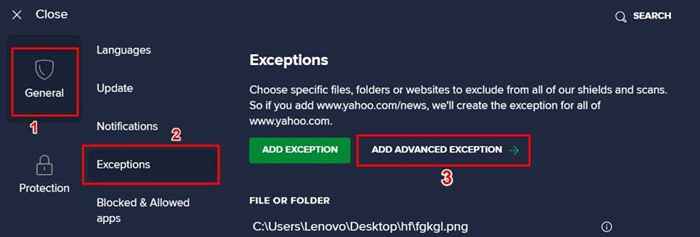
- Dirigez-vous vers le Dossier de fichiers onglet et sélectionnez Parcourir Pour choisir les fichiers / dossier que vous souhaitez exclure. Ensuite, cochez la case à côté des types de numérisation et sélectionnez Ajouter une exception.
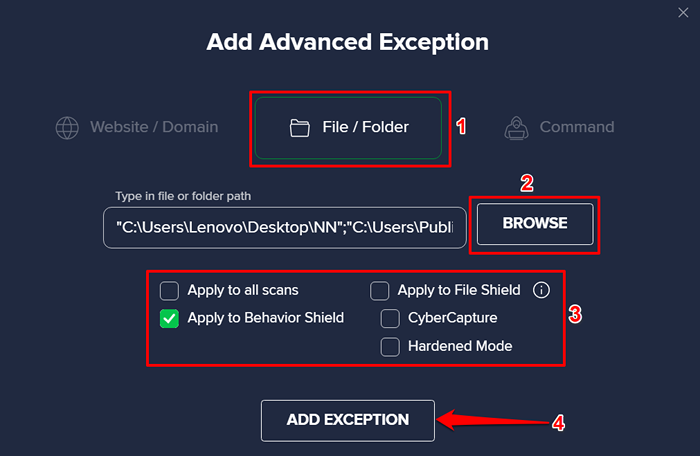
Après cela, Avast sautera le ou les fichiers lors des analyses de sécurité sélectionnées. AVAST énumra également tous les éléments exemptés dans la section «File ou dossier». Pour supprimer une exclusion, oscillez-vous sur votre curseur sur l'élément et sélectionnez le Poubelle icône. Sinon, sélectionnez le Icône de stylo Pour modifier l'exclusion.
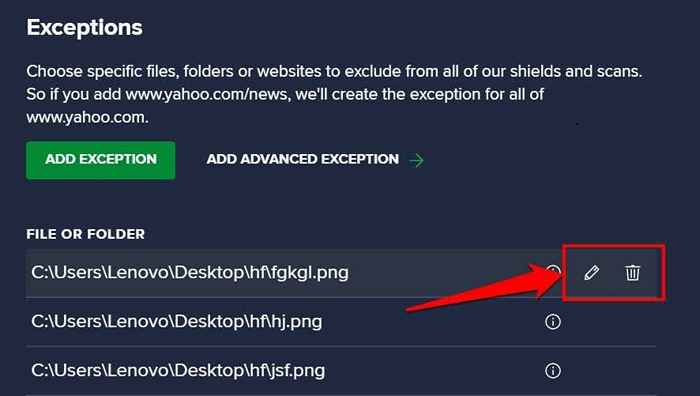
Empêcher AVG de supprimer les fichiers
AVG est également un logiciel de sécurité appartenant à une aventure. Le processus pour empêcher AVG de supprimer automatiquement les fichiers est similaire à celle d'Avast.
- Lancez avg, sélectionnez le Icône du menu du hamburger Dans le coin supérieur droit, et sélectionnez Paramètres.

- Dirigez-vous vers le Général onglet, sélectionnez Des exceptions sur la barre latérale et sélectionner Ajouter une exception.
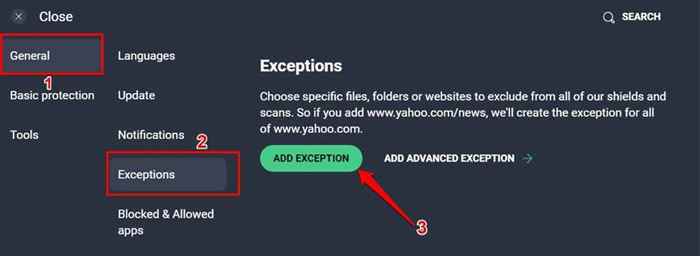
- Sélectionner Parcourir.
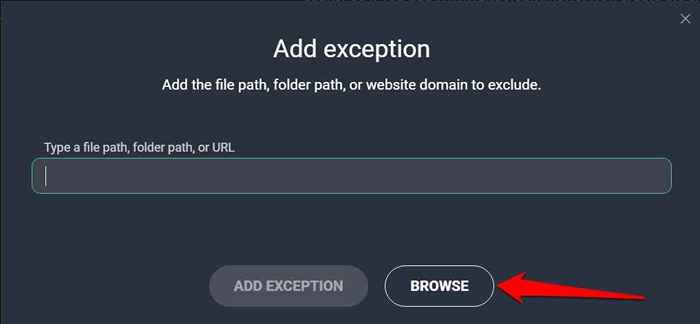
- Sélectionnez la case à côté du (s) fichier (s) ou des dossiers que vous souhaitez exclure des analyses de logiciels malveillants et sélectionnez D'ACCORD.
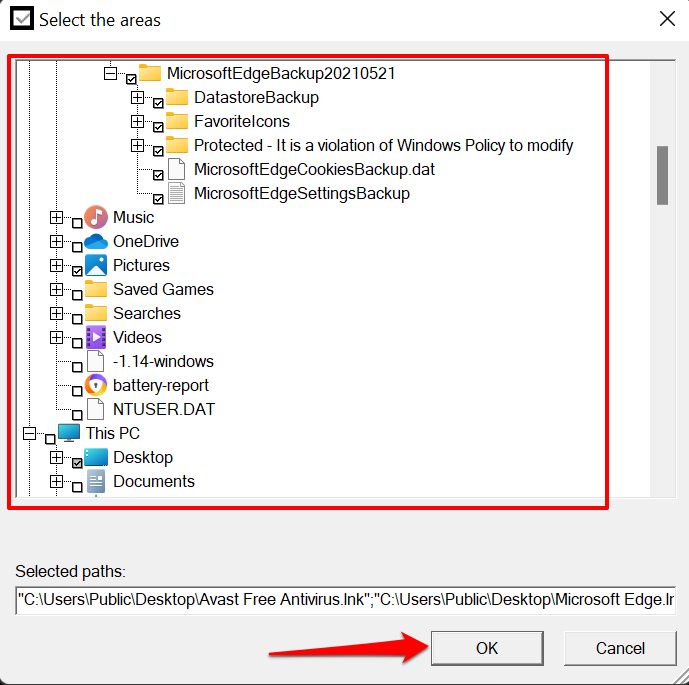
- Sélectionner Ajouter une exception procéder.
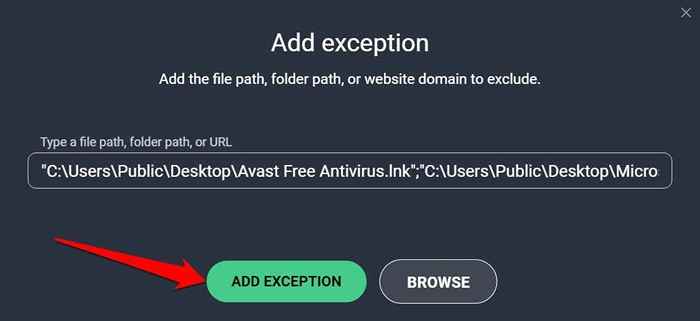
Pour supprimer un fichier de la liste des exceptions, survolez votre curseur sur l'élément dans la section «Fichier ou dossier», et sélectionnez le Poubelle icône.
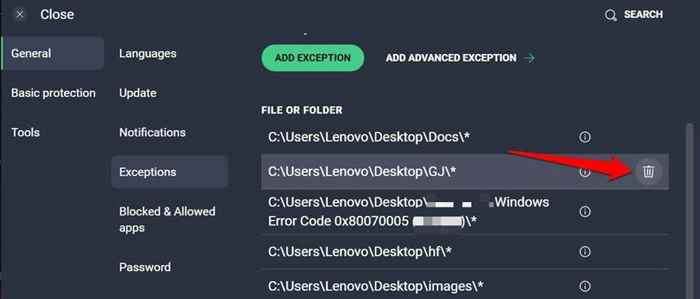
Empêcher Bitdefender de supprimer les fichiers
Si Bitdefender est la solution antivirus par défaut sur votre ordinateur, voici comment empêcher l'application de supprimer un fichier lors de la recherche de menaces.
- Open Bitdefender, dirigez-vous vers le protection Onglet (sur la barre latérale), et sélectionnez les paramètres de la section «Prévention des menaces en ligne».
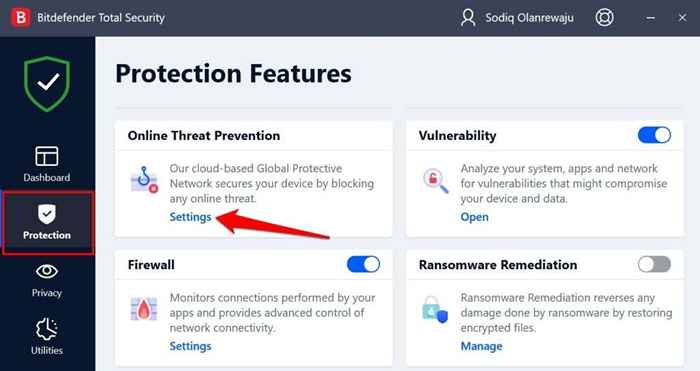
- Sélectionner Gérer les exceptions Dans la ligne «Exceptions».
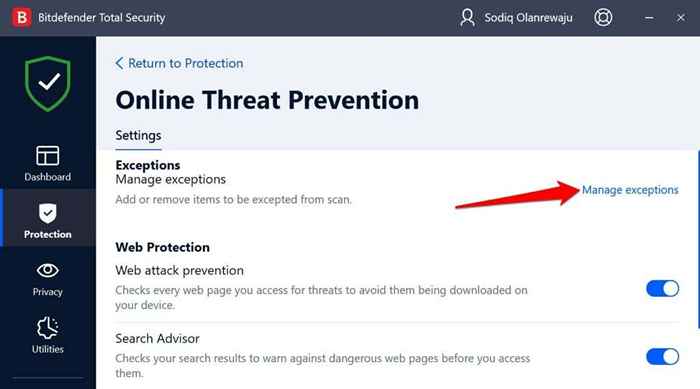
- Sélectionner Ajouter une exception à la page suivante.
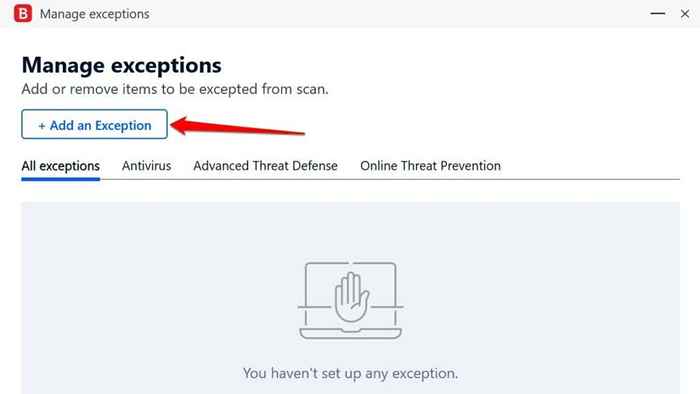
- Sélectionnez le Icône de dossier avec une loupe Dans la boîte de recherche.
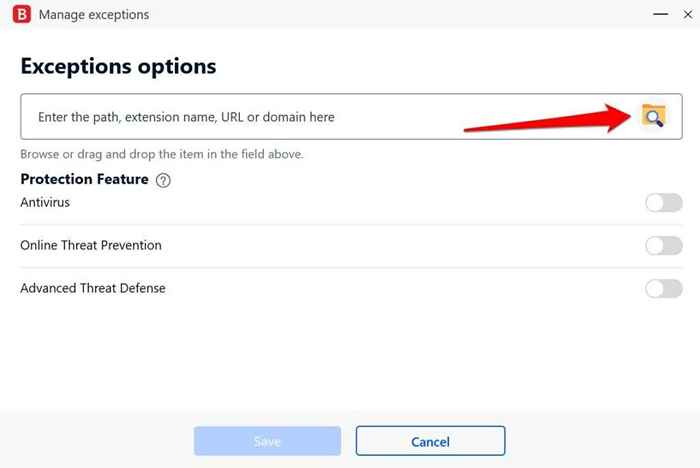
- Sélectionnez le fichier ou le dossier que vous souhaitez empêcher l'antivirus de supprimer et de sélectionner D'ACCORD.
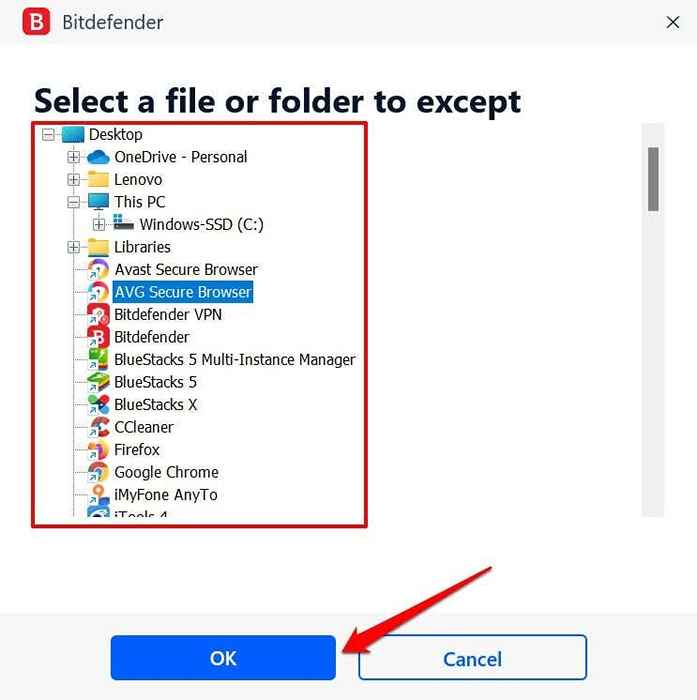
- Dans la section «Fonction de protection», bascule antivirus. Ensuite, sélectionnez la case à côté des types de numérisation. Bitdefender ne scannera pas les articles exemptés lorsque vous exécutez les scans sélectionnés. Sélectionner Sauvegarder procéder.
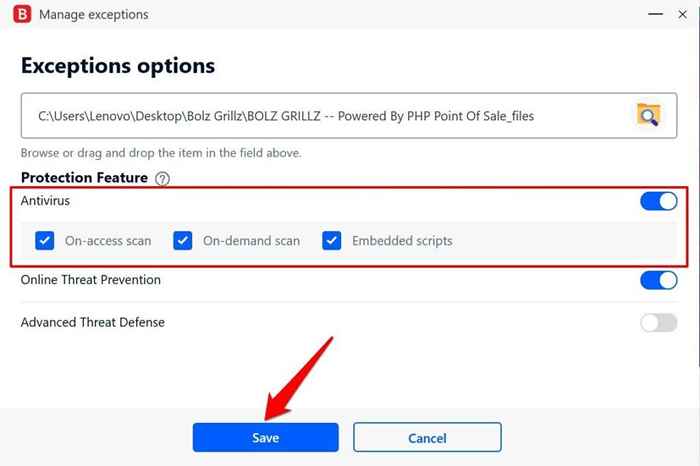
Dirigez-vous vers l'onglet «All Exceptions» pour prévisualiser les fichiers exemptés. Sélectionnez le Icône Pour supprimer un fichier ou sélectionner le Icône de stylo Pour modifier les options d'exception.
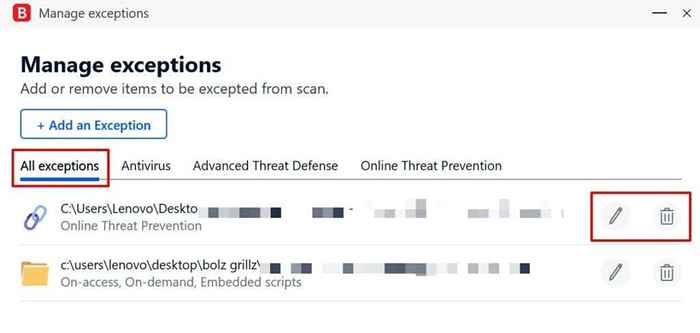
Empêcher Windows Defender de supprimer les fichiers
Windows Defender vous permet également d'exclure les éléments-fichiers, les types de fichiers, les processus, les dossiers, etc.-des contrôles de sécurité. Dans cette section, nous vous montrerons comment configurer les paramètres de sécurité Windows afin que votre PC ne supprime pas automatiquement les fichiers qu'il soupçonne d'être malveillant.
- Sur un ordinateur Windows 11, allez à Paramètres > Confidentialité et sécurité > Sécurité Windows.
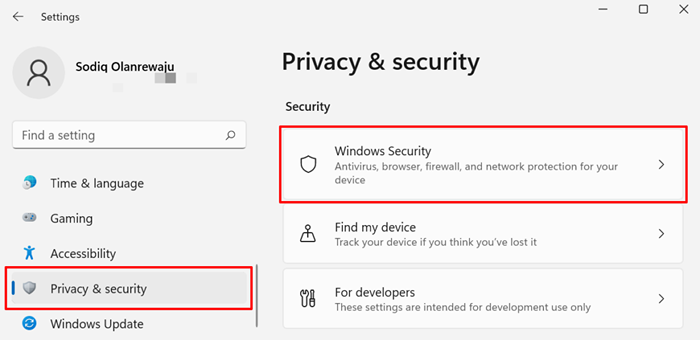
Pour Windows 10, dirigez-vous vers Paramètres > Mise à jour et sécurité et sélectionner Sécurité Windows.
- Sélectionner Virus et protection des menaces Dans la section «zones de protection». Qui lancera l'application Windows Security.
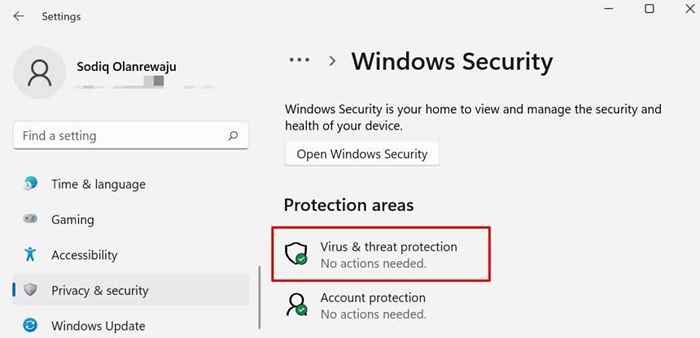
- Faites défiler vers la section «Paramètres de protection des virus et des menaces» et sélectionnez Gérer les paramètres Pour ouvrir Windows Defender Paraming Menu.
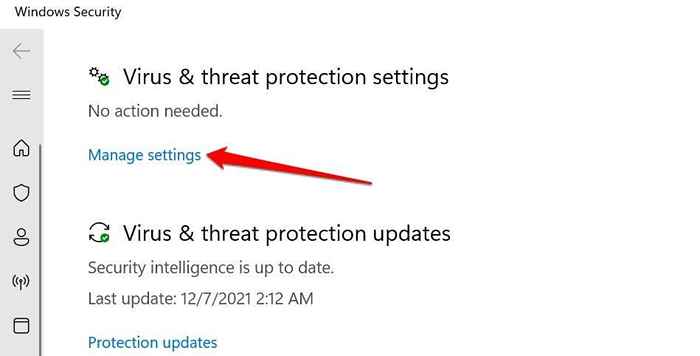
- Faites défiler vers la section «Exclusions» et sélectionnez Ajouter ou supprimer les exclusions.
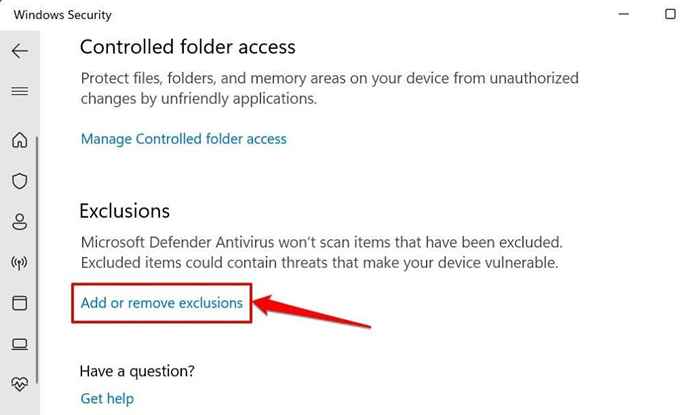
- Sélectionnez le Ajouter une exclusion bouton.
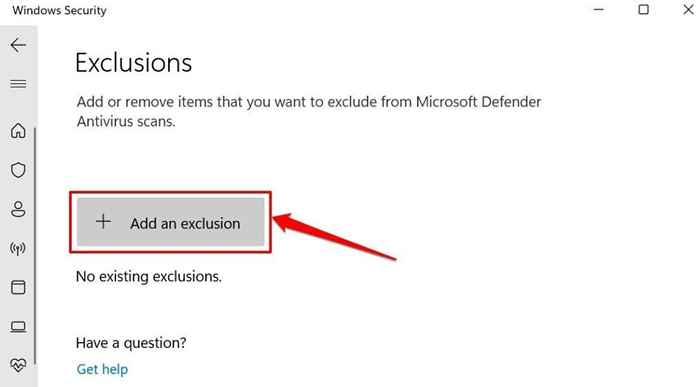
- Sélectionner Déposer à partir des options, car vous essayez d'empêcher Windows Security (ou Windows Defender) de supprimer un type de fichier spécifique.
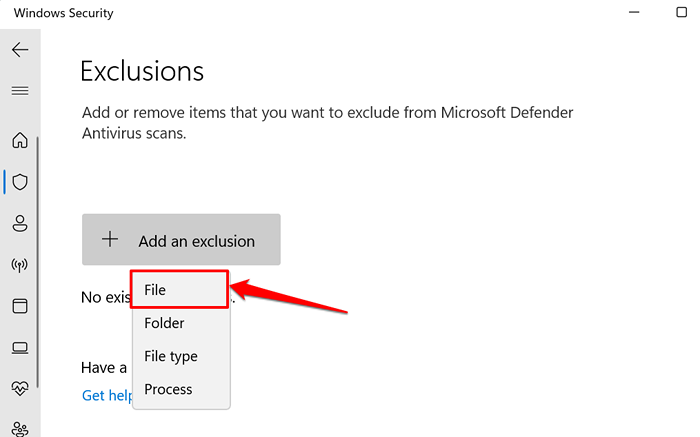
- Accédez au dossier ou à la destination où le fichier se trouve sur votre ordinateur et sélectionnez le fichier que vous souhaitez arrêter Windows Defender ou Windows Security dans la suppression. Sélectionner Ouvrir continuer.
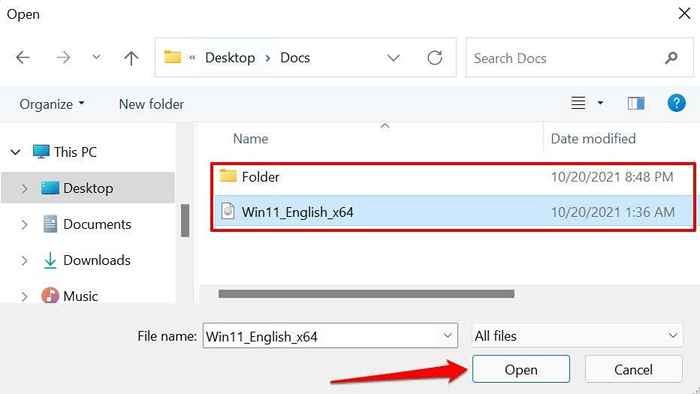
- Pour empêcher Windows Defender de supprimer un type ou une extension de fichier particulier, sélectionnez Type de fichier Dans le menu déroulant et entrez l'extension dans la case.
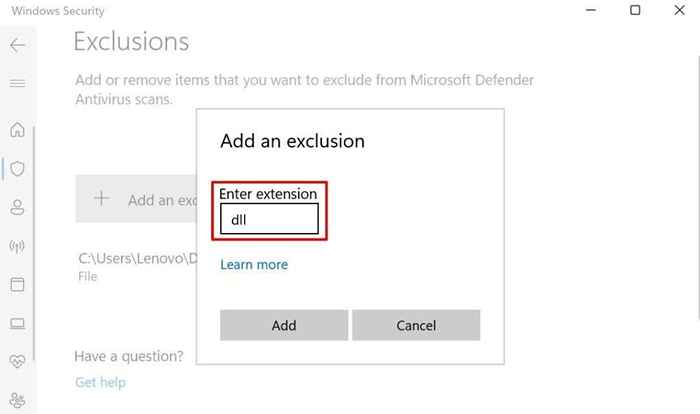
Note: Vous pouvez saisir l'extension de fichier avec ou sans la période précédente (.). Dites que vous souhaitez empêcher Windows Security de signaler ou de supprimer des fichiers DLL, vous pouvez saisir le type de fichier / extension en tant que dll ou .dll. Pour les fichiers exécutables (ou les fichiers EXE), tapez exe ou .exe dans la boîte de dialogue.
- Sélectionner Ajouter Pour inclure le type de fichier dans la liste d'exclusion de Windows Defender.
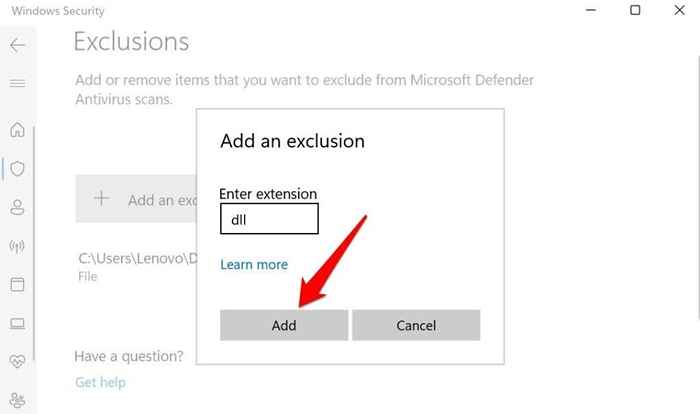
- Pour exclure un processus spécifique, revenez au menu «exclusions» (voir étape n ° 4), sélectionnez le Ajouter une exclusion bouton et sélectionner Processus.
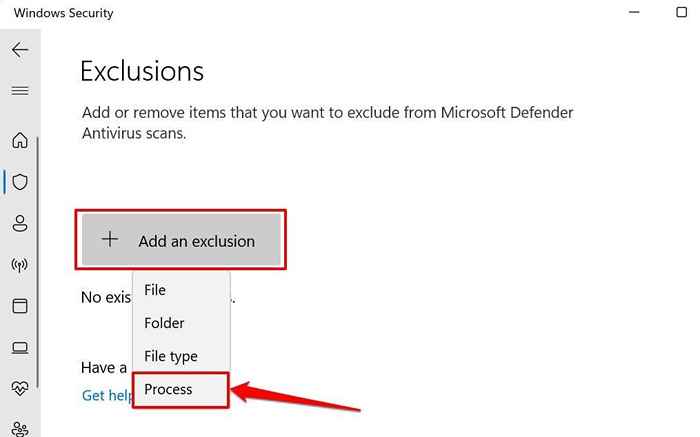
- Entrez le nom du processus et sélectionnez Ajouter.
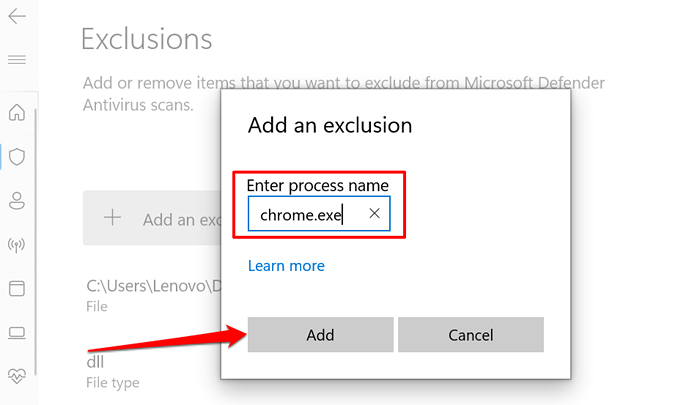
Conseil rapide: Lancez le gestionnaire de tâches et allez au Détails Onglet Pour afficher une liste de tous les processus en cours d'exécution sur votre ordinateur Windows. Vérifiez la colonne «Nom» pour le nom de chaque processus.
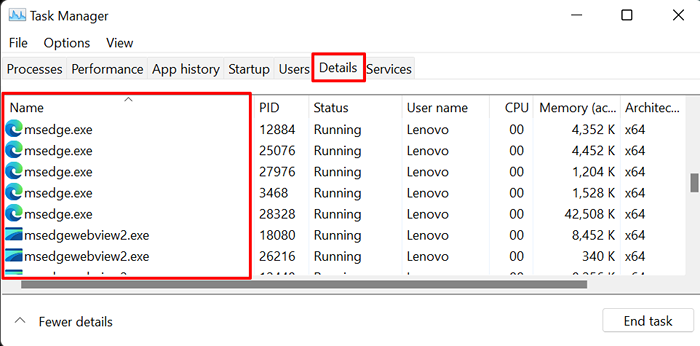
Lorsque vous excluez un processus dans les paramètres de sécurité Windows, les fichiers ouverts par ce processus particulier seront également exclus lors de la protection en temps réel. Cependant, les fichiers du processus ne seront pas exemptés lors des analyses à la demande et prévues.
Vous trouverez des fichiers, des dossiers, des types de fichiers, des processus et d'autres éléments exclus de la page d'exclusions de sécurité Windows à droite sous le bouton "Ajouter une exclusion".
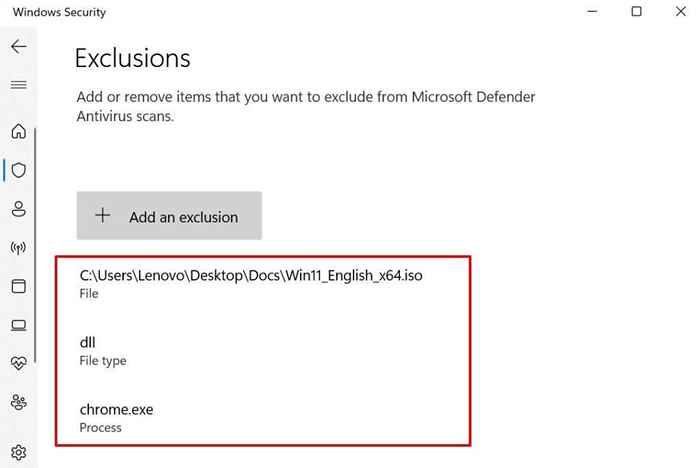
Pour supprimer un élément de la liste, sélectionnez le type / type de fichier / processus et sélectionnez Retirer.
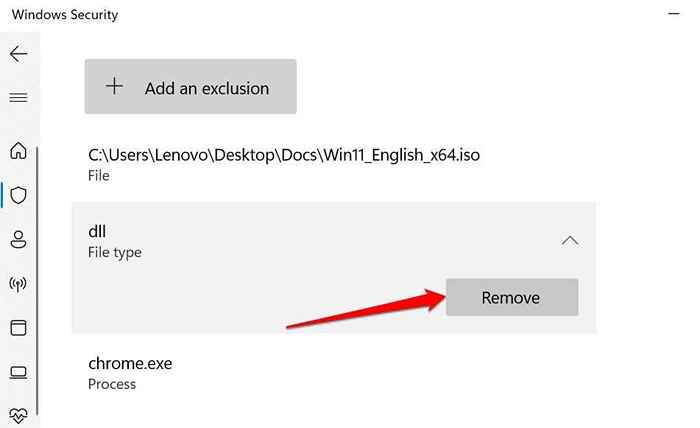
Vous devez désactiver Windows Defender et utiliser des programmes antivirus tiers si Windows Security continue de supprimer vos fichiers.
Encore une chose: désactiver le sens de stockage dans Windows
Le sens du stockage n'est pas un antivirus. C'est une fonctionnalité dans Windows qui libère l'espace disque en supprimant automatiquement les fichiers que vous n'avez pas utilisés depuis 30 jours. Si votre PC supprime souvent les fichiers et que votre programme antivirus n'est pas le coupable, envisagez de désactiver le sens du stockage.
Note: Sense de stockage ne supprime pas les éléments dans le dossier de téléchargements ou les éléments enregistrés par des services de stockage cloud comme OneDrive.
Aller à Paramètres > Système > Stockage et basculer Sens de stockage Dans la section «Gestion du stockage».
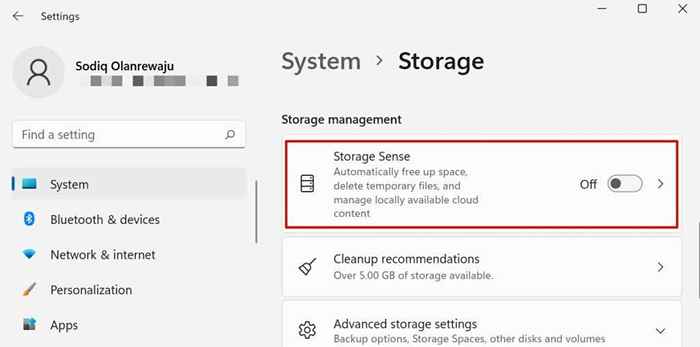
Il existe des centaines de logiciels antivirus. Si vous n'utilisez aucune des applications mentionnées ci-dessus, contactez le développeur ou consultez le site Web du développeur pour savoir comment empêcher cet antivirus de supprimer des fichiers lors de la numérisation des logiciels malveillants.
Perdre des fichiers importants peut être terrible. Si votre antivirus a supprimé un fichier que vous n'avez pas ajouté à sa liste d'exceptions, vous pouvez toujours récupérer le fichier à l'aide du logiciel de récupération de données.
- « L'adaptateur réseau ne fonctionne pas? 12 choses à essayer
- Xcode pour Windows (8 meilleurs outils pour développer des applications iOS sur PC) »

